Otáčení obrazovky iPadu
Obrazovka iPadu se dá otáčet, takže si aplikace, jako třeba Safari nebo Zprávy, můžete zobrazit na výšku nebo na šířku. Přečtěte si, jak otáčet obrazovku iPadu, a podívejte se, co dělat, když tato funkce nefunguje.
Některé aplikace otáčení nepodporují, takže se při používání těchto aplikací nemusí obrazovka otáčet, i když je otáčení povoleno.
Otáčení obrazovky iPadu
Přejetím prstem dolů z pravého horního rohu obrazovky otevřete Ovládací centrum.
Klepněte na , abyste ověřili, že je vypnutý.

Zavřete Ovládací centrum.
Otočte iPad na stranu.
Pokud se obrazovka pořád neotáčí, vyzkoušejte jinou aplikaci, která podporuje zobrazení na šířku, třeba Safari nebo Zprávy.
Zjištění, zda má iPad přepínač na straně
Pokud nevidíte, zkontrolujte, zda má iPad přepínač na straně. Pokud máte iPad s přepínačem na straně, můžete si nastavit, jestli má přepínač fungovat jako zámek rotace, nebo jako vypínání zvuku:
Přejděte do Nastavení > Obecné.
U volby Přepínač na straně vyberte požadované nastavení.
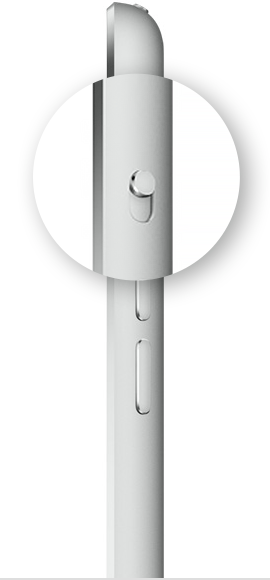
Ověření, zda aplikace podporuje rotaci
Pamatujte, že rotaci nepodporují všechny aplikace. Je třeba použít aplikaci, která podporuje různé orientace obrazovky.
Restartování iPadu
Pokud se obrazovka na iPadu stále neotáčí, zkuste iPad restartovat.
Potřebujete další pomoc?
Řekněte nám více o tom, co se přihodilo, a my navrhneme, co můžete udělat dál.
